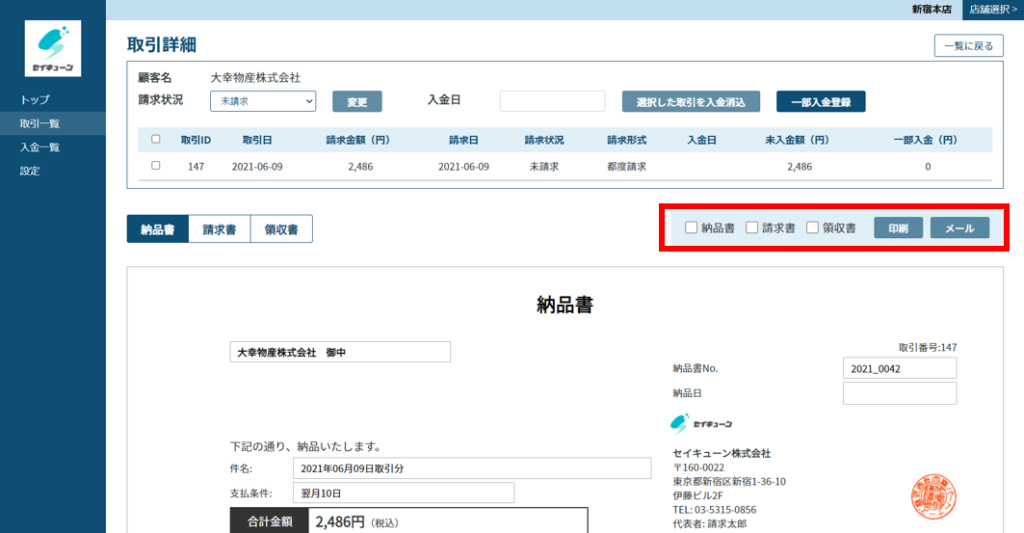
この画面で出来ること
- 選択した証憑を印刷する
- 選択した証憑をメールで送付する
証憑を印刷する
出力したい証憑のチェックボックスにチェックを入れて印刷ボタンをタッチします。
複数の証憑をまとめて印刷することも可能です。
証憑をメールで送信する
出漁したい証憑のチェックボックスにチェックを入れて印刷ボタンをタッチします。
メール送信画面が表示されるので必要箇所を入力して「メール内容を確認する」をタッチします。
再度内容確認の画面が表示されますので問題なければ「メールを送信する」をタッチしてメール送信します。
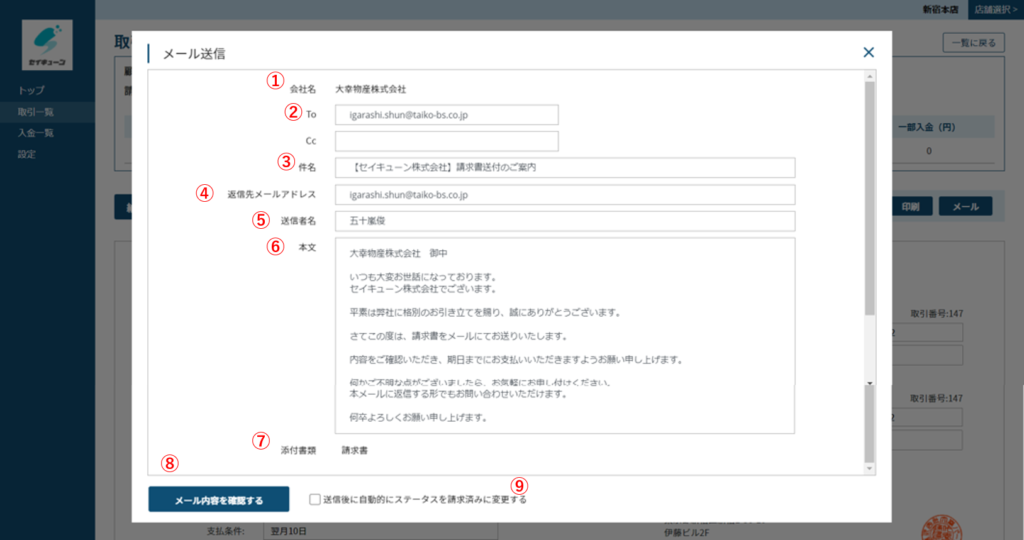
| 番号 | 項目 | デフォルト表示 | 備考 |
|---|---|---|---|
| ① | 会社名 | 請求書を送付する会社名を表示します | |
| ② | メールアドレス | 送付するメールアドレスを表示します | 設定画面で設定した内容を表示します |
| ③ | 件名 | 「【送付元会社名】請求書送付のご案内」を表示します。 | 「送付元会社名」は設定画面で設定します |
| ④ | 送信先メールアドレス | 返信するメールアドレスを表示します | |
| ⑤ | 送信者名 | メールの送信者名を表示します | |
| ⑥ | 本文 | メール冒頭の宛名は「会社名 御中」として表示し、その他の内容は固定文が表示されます。 | 上書きして自由に記載を修正してご利用ください。 |
| ⑦ | 添付書類 | 添付する書類を表示します | |
| ⑧ | メール内容を確認する | 入力が完了した後にタッチして内容を確認します 確認後、メールを送信します | |
| ⑨ | ステータス変更 | チェックを入れるとメール送信が自動的に「請求状況」のステータスが「請求済」に変更します |
